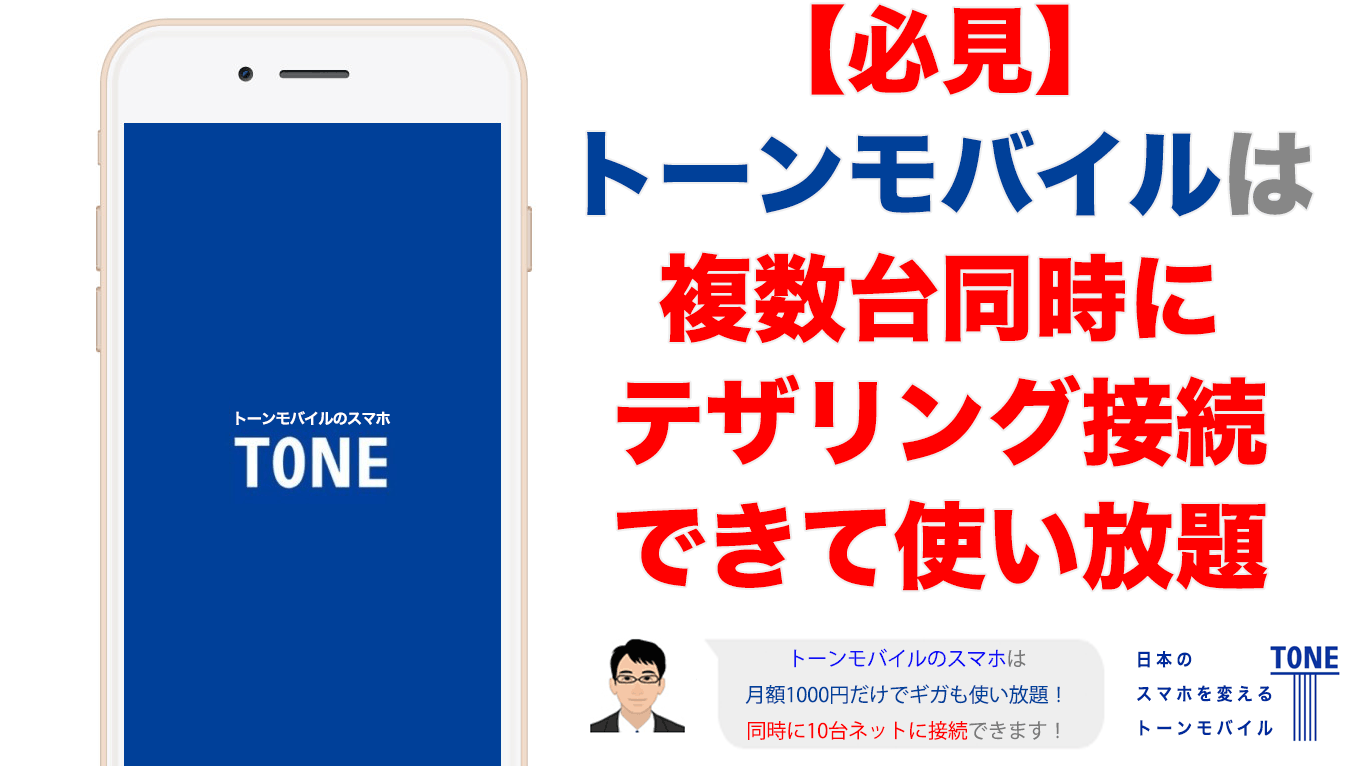【画像で詳しく解説!】トーンモバイルのTONE e20やTONE e19やTONE m17、TONE m15のスマホのでスクリーンショット(スクショ・画面保存)を撮る方法は、
本体側面の音量(ボリューム)の下ボタンと電源ボタンを同時に1秒押さえるとスクリーンショットを撮ることができます。
トーンモバイルのスマホのTONE e21、TONE e20、TONE e19、TONE m17、TONE m15ともスクリーンショットの撮り方は同じです。
スクリーンショットでとった写真はアルバムアプリの「Screenshots」アルバムで確認ができ、画面が保存されます。
目次
トーンモバイル TONE e20のスクリーンショット(画面保存)の撮り方
トーンモバイルのTONE e20のスマホのでスクリーンショット(スクショ)を取る方法は、
本体右側面の音量(ボリューム)の下ボタンと電源ボタンを同時に1秒押さえるとスクリーンショットを撮ることができます。
トーンモバイル TONE e19のスクリーンショット(画面保存)の撮り方
トーンモバイルのTONE e19のスマホのでスクリーンショット(スクショ)を取る方法は、
本体右側面の音量(ボリューム)の下ボタンと電源ボタンを同時に1秒押さえるとスクリーンショットを撮ることができます。
トーンモバイル TONE m17のスクリーンショット(スクショ)の撮り方
トーンモバイルのTONE m17のスマホのでスクリーンショット(スクショ)を取る方法は、
本体右側面の音量(ボリューム)の下ボタンと電源ボタンを同時に1秒押さえるとスクリーンショットを撮ることができます。

トーンモバイル TONE m15のスクリーンショット(スクショ)の撮り方
トーンモバイルのTONE m15のスマホのでスクリーンショット(スクショ)を取る方法は、
本体右側面の音量(ボリューム)の下ボタンと電源ボタンを同時に1秒押さえるとスクリーンショットを撮ることができます。

トーンモバイルのスマホ「TONE」のスクリーンショットの写真の保存先は「Screenshots」
スクリーンショットでとった写真はアルバムアプリの「Screenshots」アルバムで画面を保存した写真が確認ができます。
確認方法は、トーンモバイルのスマホ「TONE」のホーム画面の下にある。メニューアイコンをタップします。
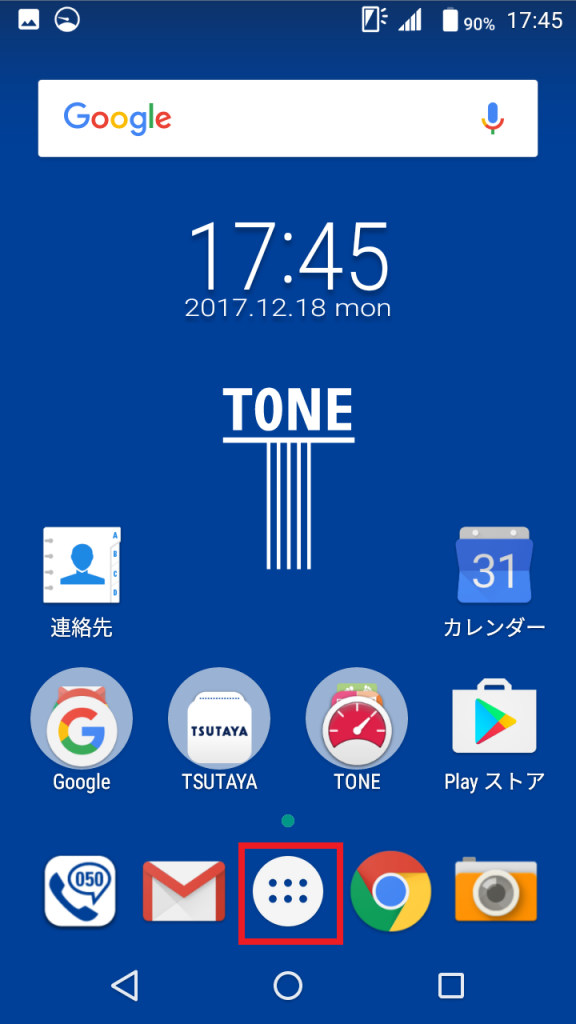
アプリ一覧が表示されるので「アルバム」アプリをタップして開きます。
「Screenshots」アルバムを開くと先程撮影したスクリーンショット(スクショ)が保存されています。
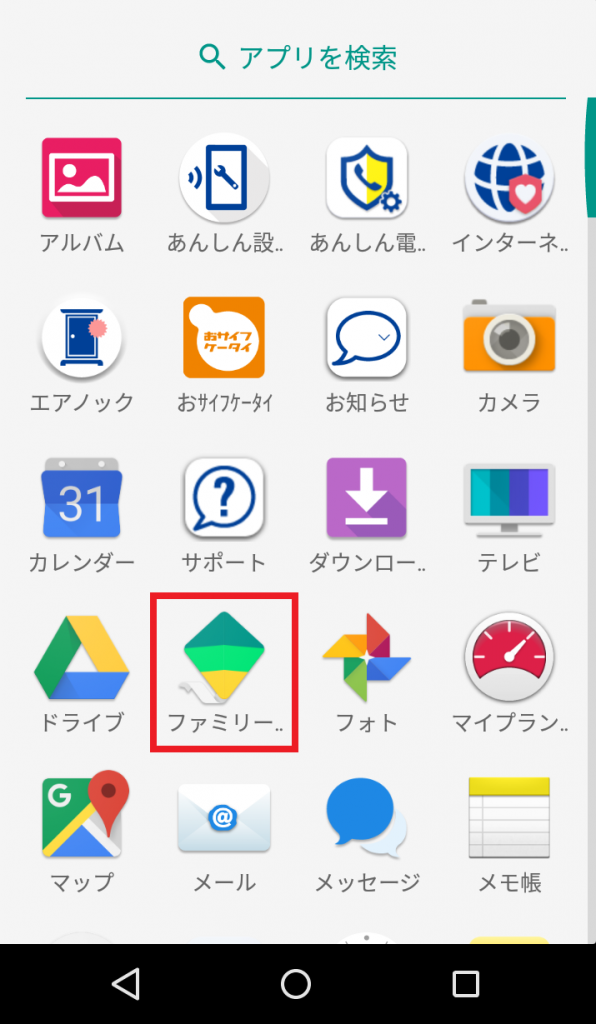
撮影したスクリーンショットはLINEやメールなどで送信できる
トーンモバイルのスマホので撮影したスクリーンショット(スクショ)はLINEやメールなどで送信することができます。
また画面の保存としても使えるのでメモ代わりとしても使えてとても便利です。